Nesse post vou mostrar a vocês como gerar um certificado publico gratuito e funcional por um ano pelo site www.startssl.com. Esse site oferece o certificado publico (SSL) por um mês e com isso podemos criar ambientes de LAB e até mesmo de produção utilizando o certificado gerado.
**Para gerar o certificado é necessário ter um domínio valido.
Fiz a minha adaptação da criação do certificado extraído do site do Fernando Andreazi pois o site deve algumas mudanças.
Vamos ao passo a passo:
1 – Acessar o site www.startssl.com e clicar no certificado gratuito
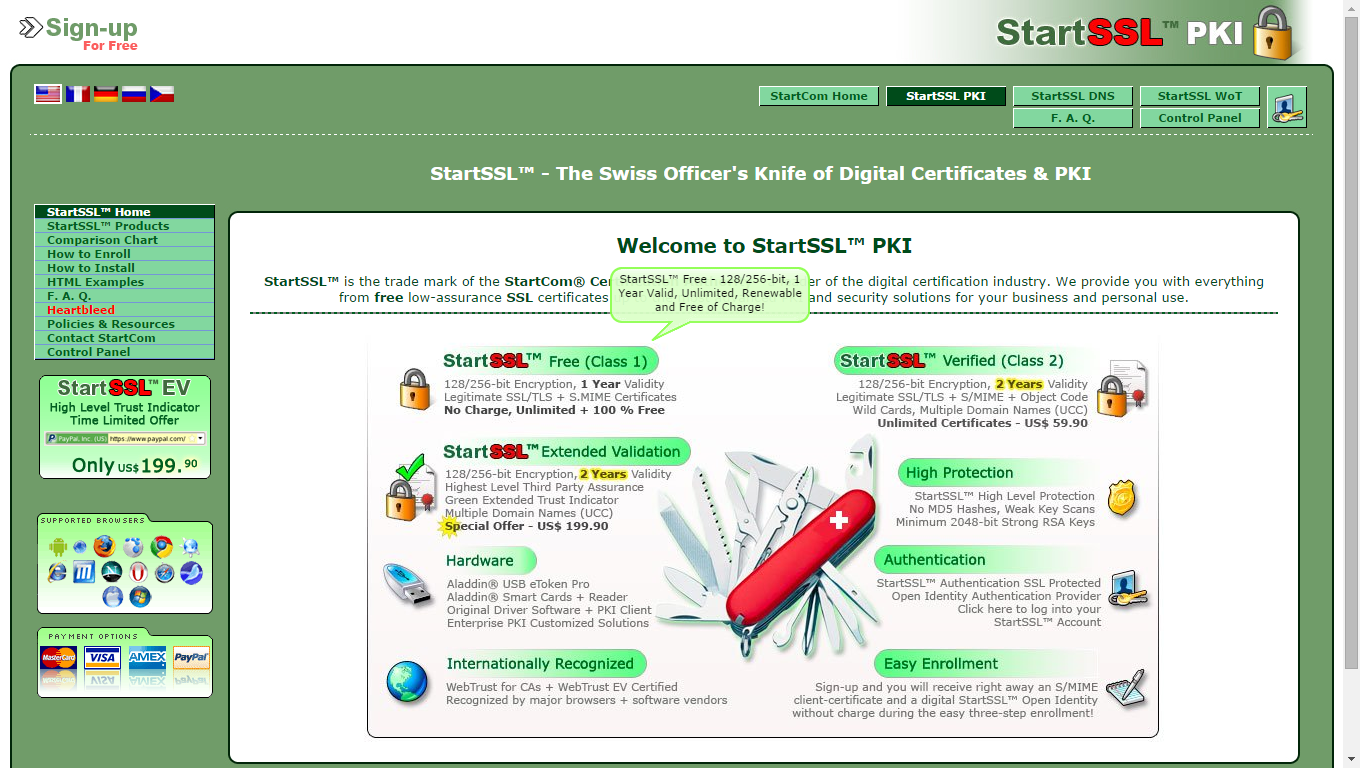
2. Clicar em Certificate Control Panel
4. Inserir os dados corretamente
5 – Veja no seu email o código de verificação.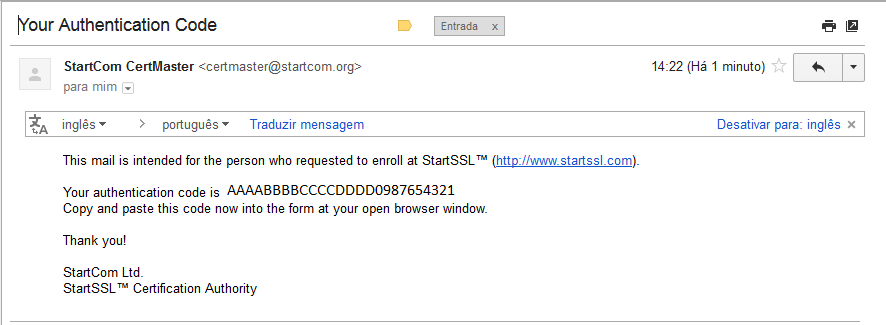
6 – Após receber o numero de validação digite ele e confirme.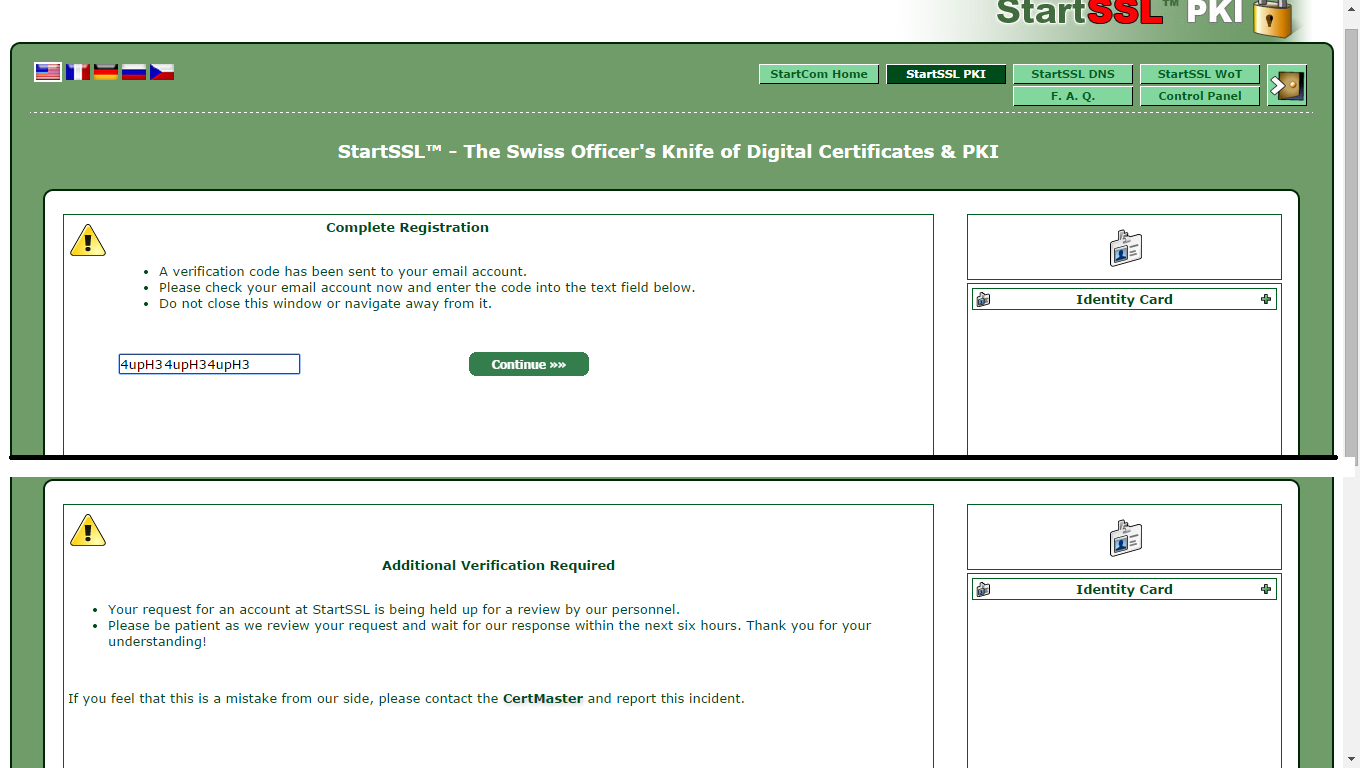
7 – Quando você validar o código de verificação, veja no seu email o link e o código para prosseguir.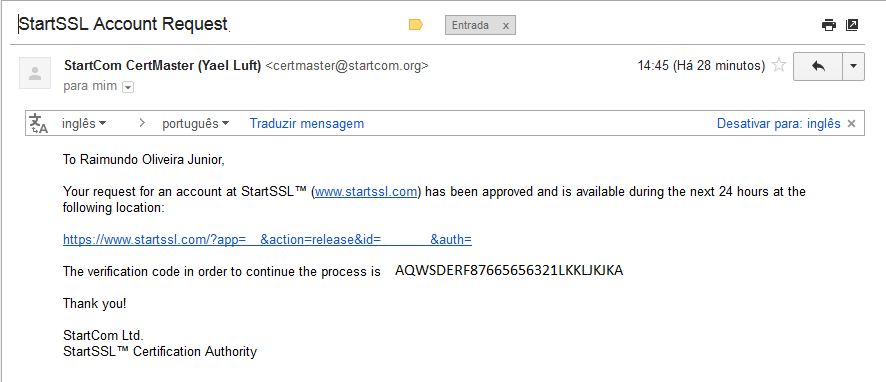
8 – Vamos começar a criar nosso certificado de teste, selecione a aba Certificates Wizard e escolha a opção Web Server SSL/TLS Certificate e clique Continue
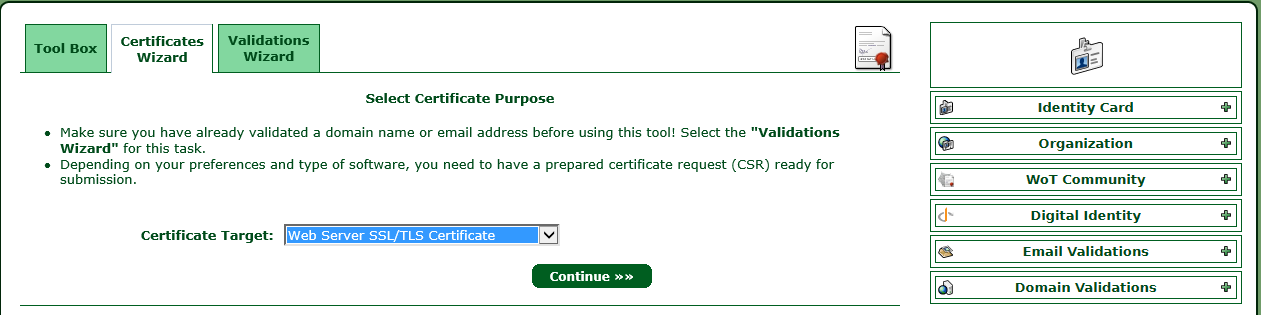 9 – Escolha uma senha e o tipo criptografia, no meu caso deixei padrão e coloquei uma senha e clique em Continue.
9 – Escolha uma senha e o tipo criptografia, no meu caso deixei padrão e coloquei uma senha e clique em Continue.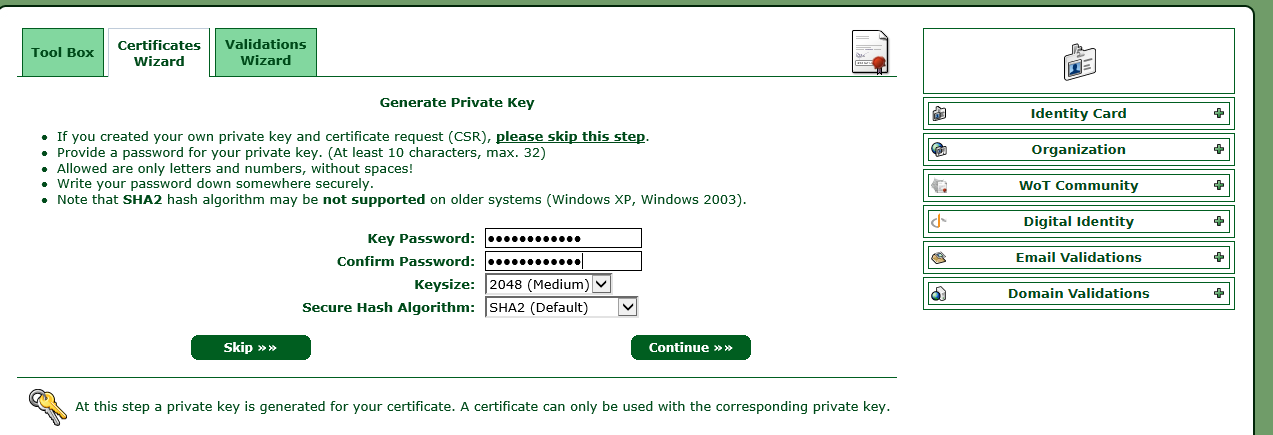
10 – Salve arquivo Private Key e clique em Continue.
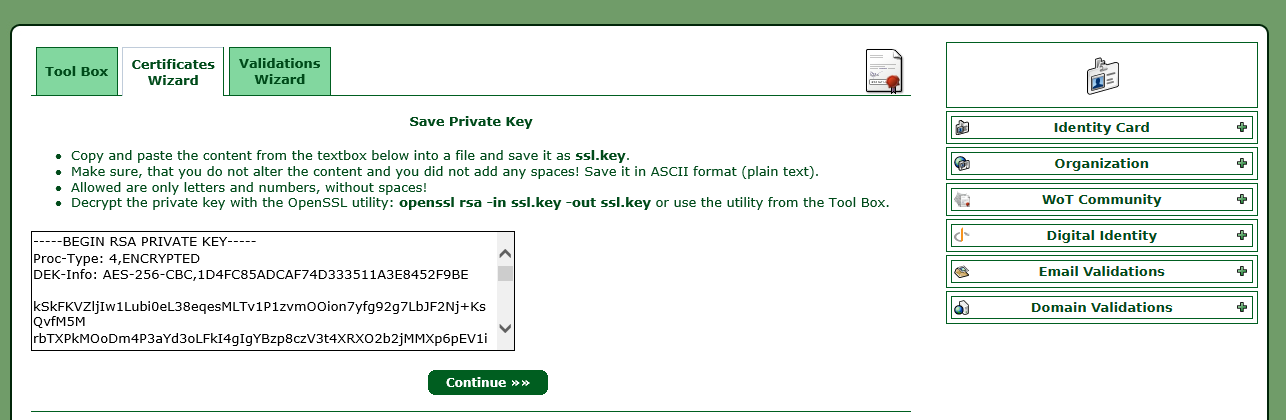 11 – Escolha agora o seu domínio pois estamos criando um certificado web.
11 – Escolha agora o seu domínio pois estamos criando um certificado web.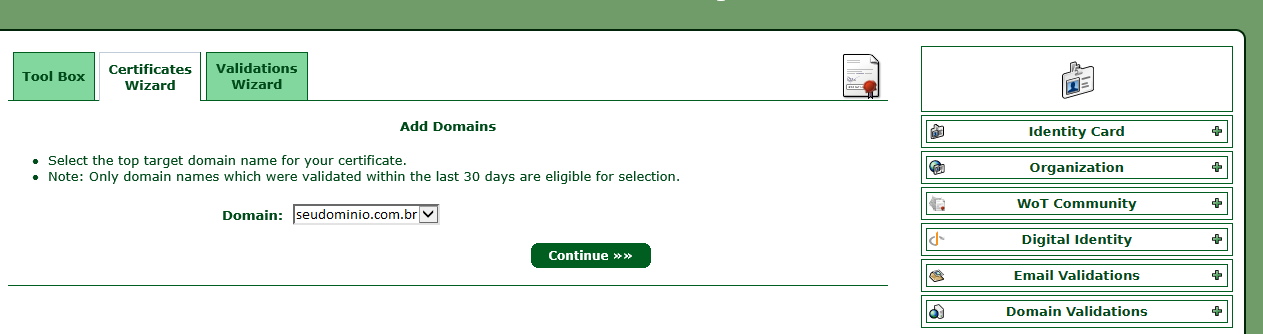
12 – Agora vamos criar um subdomínio para nosso certificado, um exemplo caso você queira pode esta colocando o nome do seu servidor no meu casso estou criando um certificado de exemplo para a validação do ADFS para o Office 365.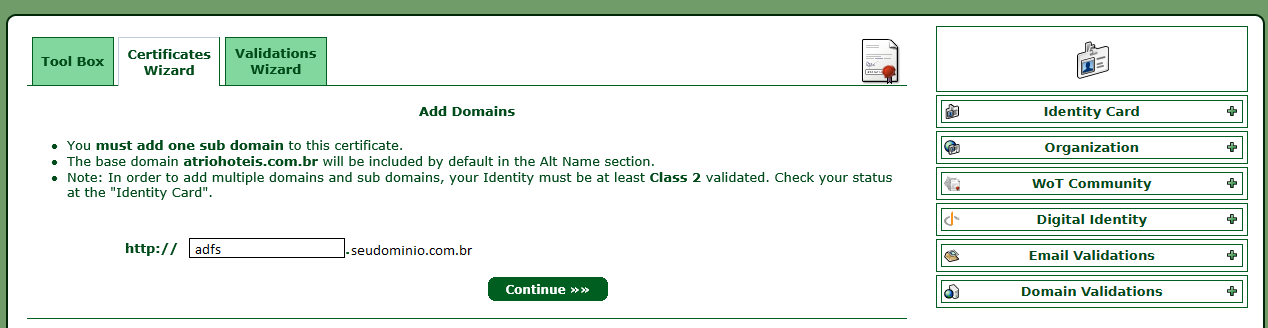
13 – Confirmação da criação do certificado
Ate a próxima e vamos cada dia mais aprendendo e ajudando os outros a aprenderem também.
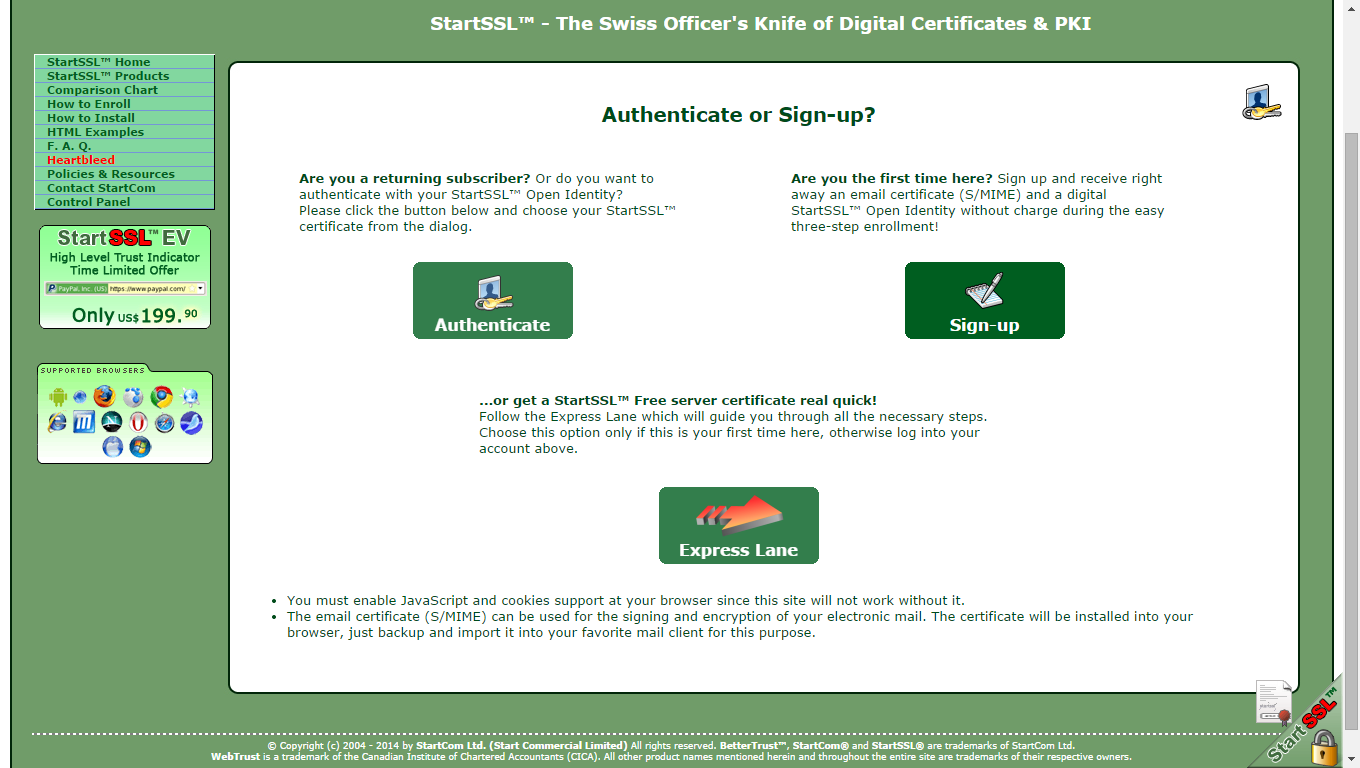
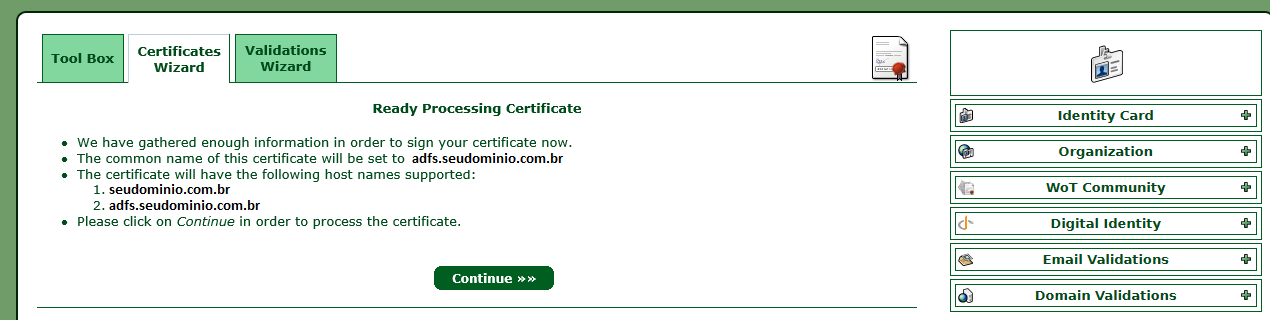

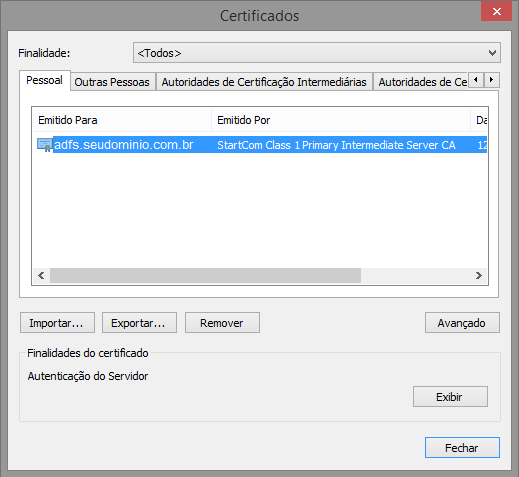



No Responses